解决电脑win7系统安全中心打不开的方法步骤
作者:佚名 来源:雨林木风 2019-10-17 14:54:56
相信大家在使用win7系统的时候,会碰到电脑弹出自动更新通知或者拦截某个应用的信息,其实这就是由电脑的安全中心控制的。它可以查看防火墙的状态,自动更新等通知消息,但是最近有用户和小编反应win7系统的安全中心打不开。小编经过多次的尝试,终于解决了这个难题,接下来就请大家看一下具体的教程吧。
方法/步骤:
1. 鼠标点击桌面左下角处的“开始菜单”图标,在弹出的窗口中选择“控制面板”进入。随后在控制面板界面中将右上角的查看方式改为“类别”,选择其中的“系统和安全”进入。
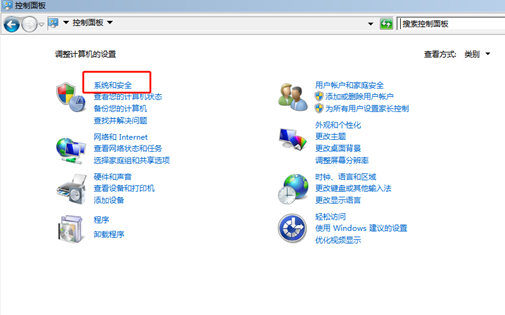
2.在接下来弹出的系统和安全窗口中点击“管理工具”,随后选择“服务”进入。
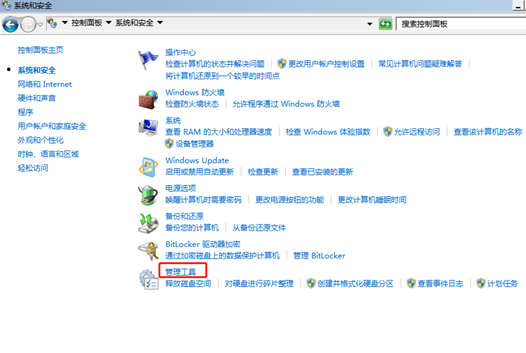
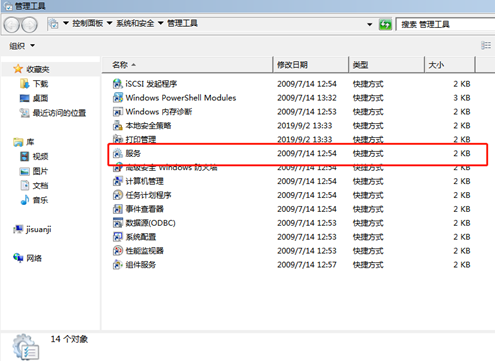
3.在打开的“服务”窗口之中,找到并右键点击“Security Center”选项,随后选择“属性”进入。
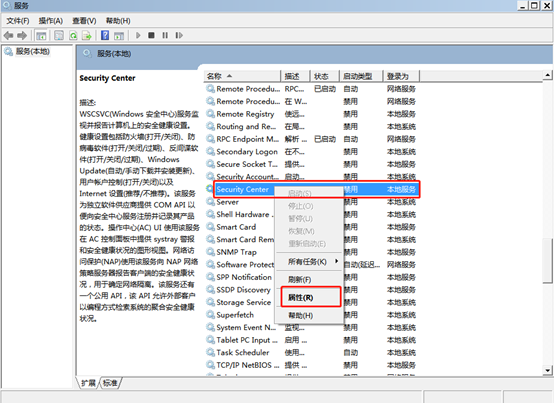
4.在电脑弹出的属性窗口之中,将“启动类型”改为“自动”,最后点击“确定”即可。
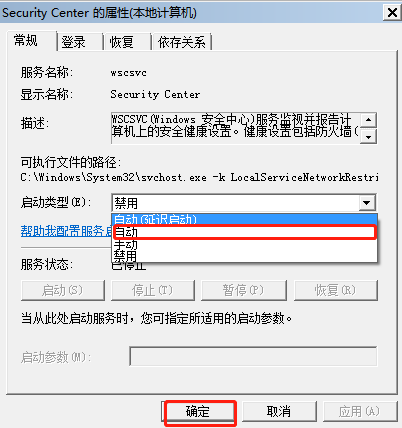
我们再次打开安全中心,此时安全中心已经能够正常使用了。关于电脑win7系统安全中心打不开的解决办法就为大家介绍到这里了。
- 上一篇:win7电脑如何连接无线网络
- 下一篇:怎么更改win10系统中的应用权限
相关阅读
- 热门手游
- 最新手游
- 本类周排行
- 本类总排行

























